1、打开软件,加载需要美化的图片,然后ctrl+j复制图层,这是每次修图必需的一个步骤。

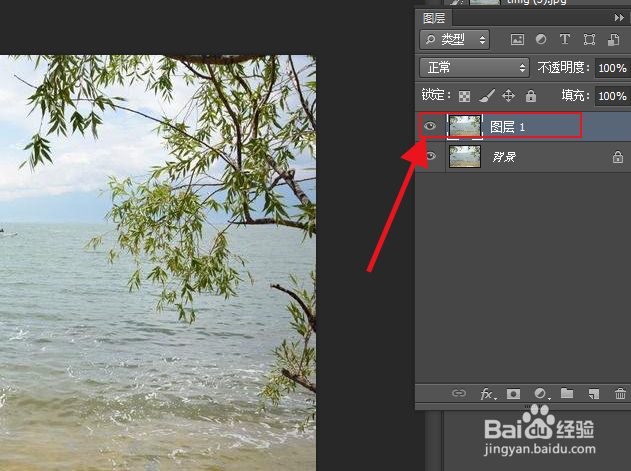
2、然后选择菜单栏中的图像选项,选择调整选项里的色阶按钮,打开色阶调整窗口,拖动图中的三个三角指标,调整数据并观察图片变化情况。
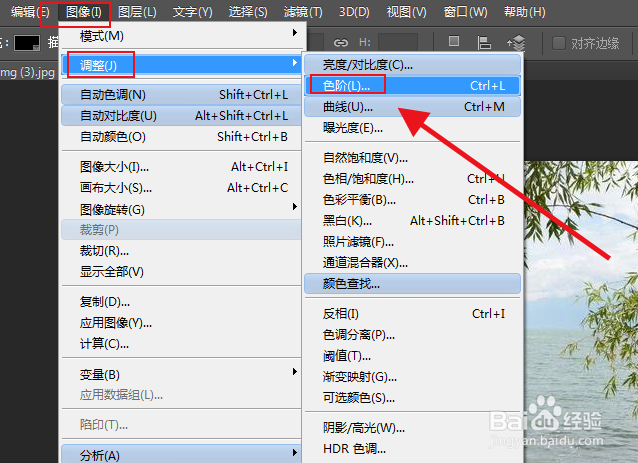
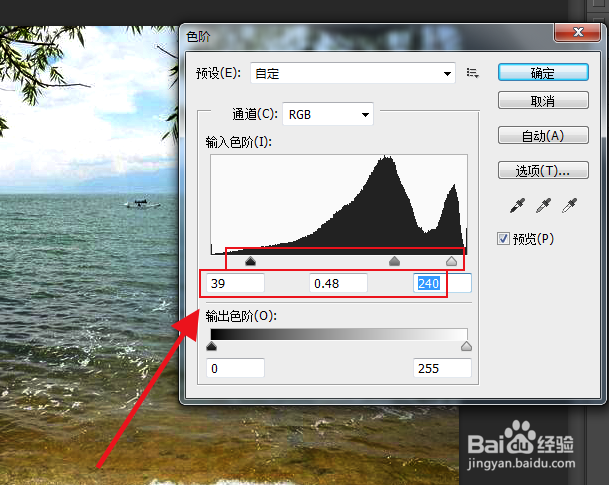
3、一边调整,一边可以预览图片变化,当图片中的湖水大致变为下图中较为清澈的样子,且周围环境色彩要求变化不大,即可点击确定,然后再点击菜单栏中的图像按钮,找到调整中的色相/饱和度。

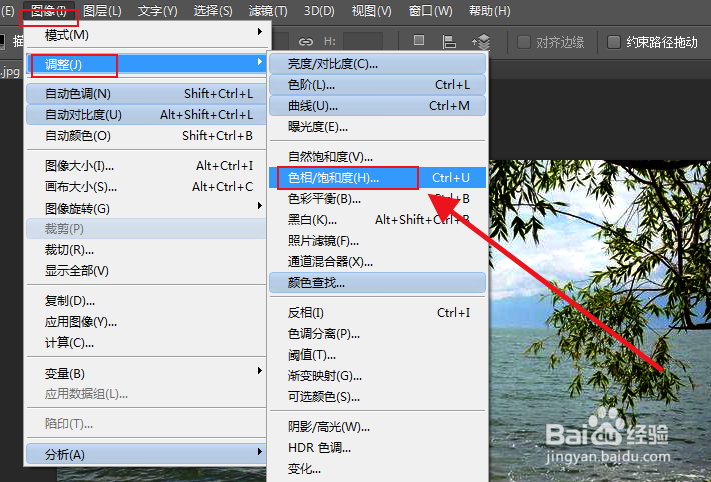
4、打开色相/饱和度调试窗口,分别调试每个模式的参数大小,直至湖水颜色鲜艳且清澈为止。
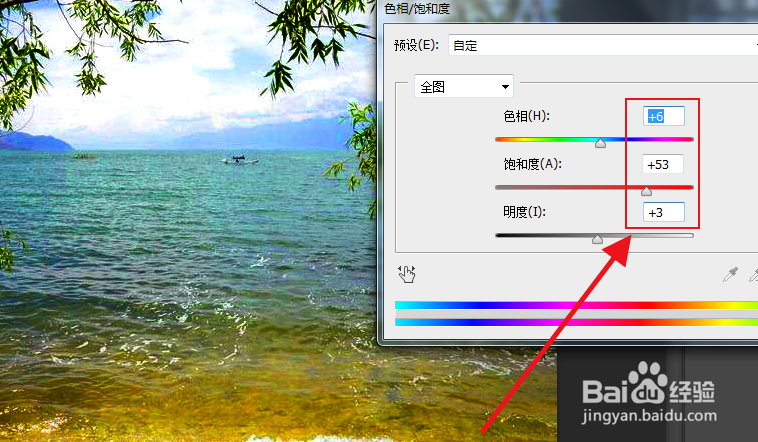
5、最后进行图中元素的锐化效果,这里可以直接选择菜单栏中滤镜选项,选择锐化中的智能锐化,软件自动锐化,可以满足一般要求。也可以选择其他手动锐化方式。
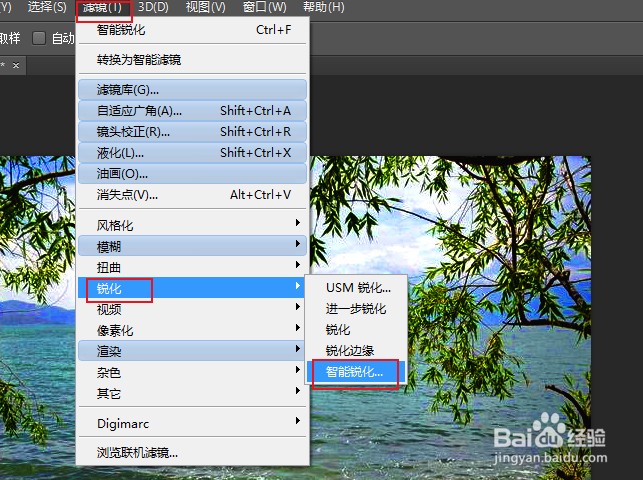
6、最后图片锐化完成,对比一下照片的差距,发现湖水变得鲜艳清澈,所以这就是一般的操作方法。可以满足一般图片的修图要求,不作为专业参考。


